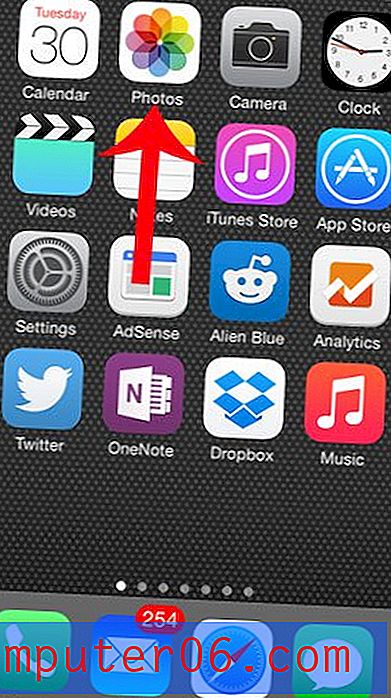Jak používat OneNote na iPhone 5
Aplikace OneNote společnosti Microsoft je velmi užitečný způsob, jak ukládat poznámky a data v cloudu a přistupovat k nim z různých zařízení. OneNote nabízí kompatibilitu s řadou různých aplikací ve vašem počítači a je velmi snadné ukládat dokumenty z těchto aplikací do různých sešitů OneNote.
Naštěstí pro iPhone existuje aplikace OneNote a má rozhraní, které lze snadno navigovat. Podívejte se tedy na našeho krátkého průvodce níže, kde se dozvíte, jak stáhnout aplikaci OneNote do svého zařízení a přihlásit se ke svému stávajícímu účtu OneNote a začít přistupovat k sešitům uloženým v cloudu.
Používání aplikace OneNote pro iPhone 5
Tento tutoriál bude předpokládat, že již máte OneNote a znáte účet a heslo společnosti Microsoft k přihlášení do účtu. Kromě toho musí být všechny sešity OneNote, ke kterým chcete přistupovat z vašeho iPhone, uloženy v cloudovém účtu OneDrive / SkyDrive.
Krok 1: Otevřete App Store .

Krok 2: Klepněte na možnost Hledat ve spodní části obrazovky.
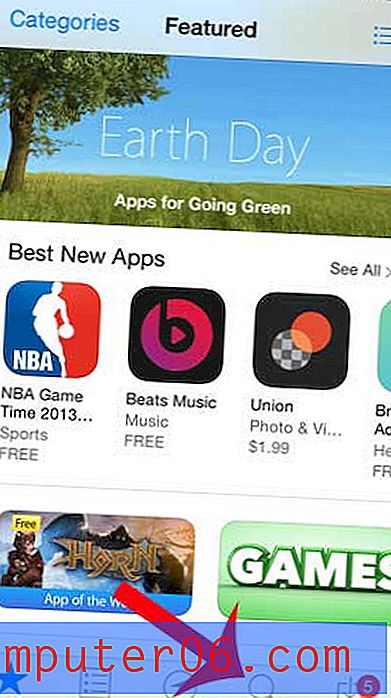
Krok 3: Do vyhledávacího pole v horní části obrazovky zadejte „onenote“ a poté vyberte výsledek vyhledávání „onenote“.
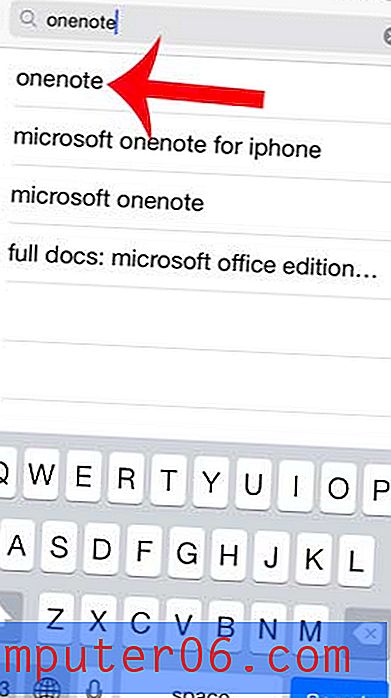
Krok 4: Dotkněte se tlačítka Zdarma napravo od OneNote, dotkněte se Instalovat, zadejte heslo pro Apple ID a počkejte, až se aplikace nainstaluje.
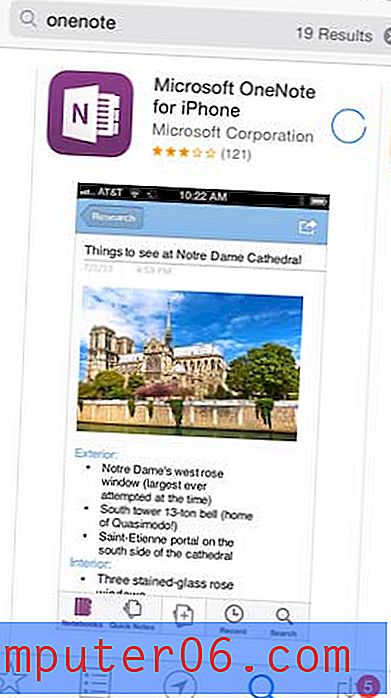
Krok 5: Stisknutím tlačítka Otevřít spustíte aplikaci.
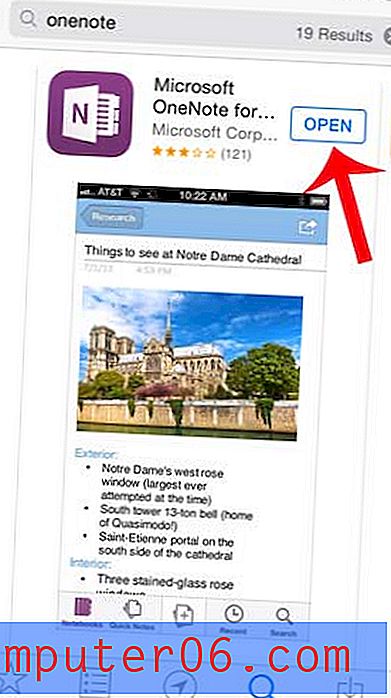
Krok 6: Na úvodních obrazovkách přejeďte prstem zprava doleva a poté klepněte na tlačítko Přihlásit se v dolní části obrazovky.
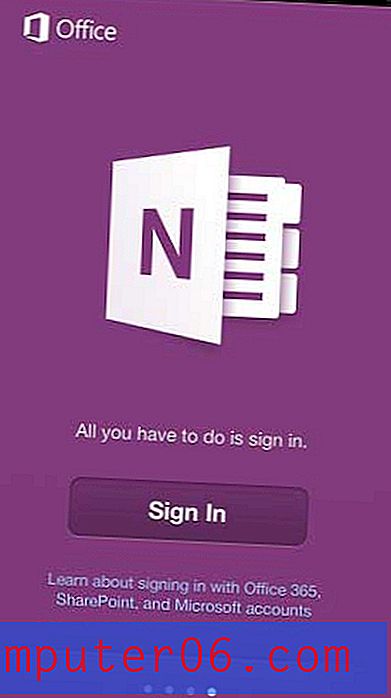
Krok 7: Zadejte e-mailovou adresu a heslo k účtu Microsoft a potom se dotkněte tlačítka Přihlásit se .
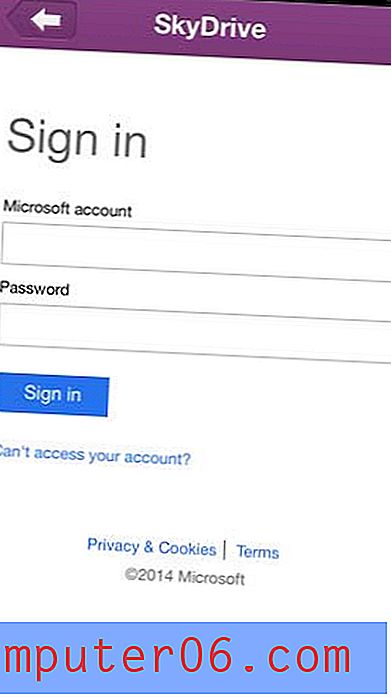
Aplikace OneNote se poté synchronizuje s vašimi notebooky a zobrazí je na obrazovce. Poté můžete vybrat notebook pro zobrazení a úpravy stránek v něm obsažených.
Pokud nemáte dostatek volného místa k instalaci aplikace OneNote do vašeho iPhone, měli byste se podívat na našeho průvodce, jak věci z iPhone odstranit. Zařízení má omezené množství prostoru, takže je užitečné vědět, jak se zbavit některých věcí, které zabírají hodně místa.